Sobresalir SUMPRODUCTO Es una de las funciones más utilizadas. Debido a su versatilidad, se puede usar de muchas maneras. Esta función puede manejar la matriz de una manera simple, dando a los novatos una opción para usar la matriz sin comprender la estructura de la misma. Puede manipular hasta 25-30 arreglos, requiere una lista de arreglos como argumento; = SUMPRODUCT (array1, array2….). Entonces solo necesita especificar el rango de matriz ensu hoja de trabajo Principalmente se usa para agregar y luego multiplicar los valores almacenados en la matriz. Esta publicación aclarará cómo usar esta función en su hoja de cálculo.
Inicie Excel 2010 y abra una hoja de cálculo en la quedesea aplicar la función SUMPRODUCT. Por ejemplo, hemos incluido una hoja de cálculo, que contiene registros del artículo y su precio respectivo y la cantidad de productos que se entregarán, y los cargos correspondientes como; Artículos, entrega, precio, y Los gastos de envío, como se muestra en la captura de pantalla a continuación.

Ahora queremos saber la cantidad total a pagarpor los clientes, incluidos todos los cargos de cada ciudad. Para evaluar la cantidad total, se puede usar el método de la vieja escuela, pero sería agitado escribir uno. Utilizaremos la función SUMPRODUCT para evaluar la cantidad total. Comenzaremos con la inclusión de la etiqueta de fila Cantidad total debajo de la tabla y en su celda adyacente estaremos escribiendo la fórmula.
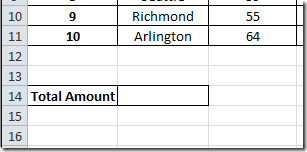
Para calcular la cantidad total, escribiremos una fórmula como esta;
= PRODUCTO SUMARIO (C2: D11, E2: F11)
El primer argumento en la fórmula es C2: D11, esto marca la ubicación de array1, que contiene Artículos y entrega campo, y el segundo parámetro E2: F11 que contiene el precio de los artículos y los gastos de envío.
Por ejemplo, necesitamos este tipo de cálculo pararesultado deseado; (56 * 100) + (2 * 100) y así sucesivamente. Se evaluará multiplicando el número de artículos vendidos con sus respectivos precios y entrega con sus cargos de entrega, como se muestra en la siguiente captura de pantalla.
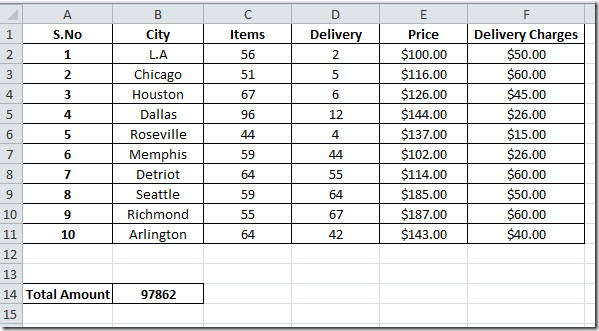
Ahora cambiaremos el valor a valor de moneda. Desde Casa pestaña, en Grupo de números, haga clic en el botón desplegable y haga clic en Moneda.
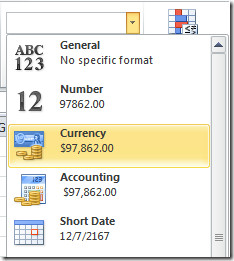
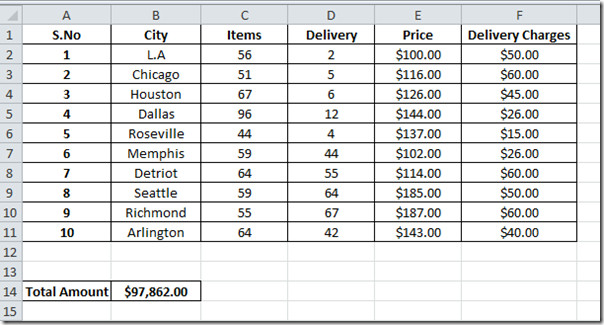
También puede consultar las Funciones de Excel revisadas anteriormente; SUMIF, COUNTIF, BUSCARV, BUSCARH, PMT y LEN.













Comentarios